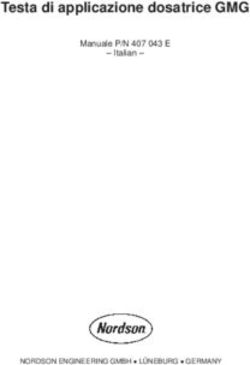Guida per l'utente di Lenovo XClarity Essentials UpdateXpress - Versione 2.4.0
←
→
Trascrizione del contenuto della pagina
Se il tuo browser non visualizza correttamente la pagina, ti preghiamo di leggere il contenuto della pagina quaggiù
Guida per l'utente di Lenovo XClarity Essentials UpdateXpress Versione 2.4.0
Nota Prima di utilizzare questa documentazione e i prodotti correlati, consultare le informazioni in Appendice B "Informazioni particolari" a pagina 21. Questa edizione si applica a Lenovo XClarity® Essentials UpdateXpress e a tutte le modifiche e ai rilasci successivi, se non diversamente indicato nelle nuove edizioni. Quinta edizione (settembre 2018) © Copyright Lenovo 2017, 2018. NOTA SUI DIRITTI LIMITATI: se i dati o il software sono distribuiti secondo le disposizioni che regolano il contratto GSA (General Services Administration), l'uso, la riproduzione o la divulgazione si basa sulle limitazioni previste dal contratto n. GS-35F-05925.
Contenuto
Tabelle . . . . . . . . . . . . . . . . . . iii Capitolo 3. Utilizzo dell'applicazione
UpdateXpress . . . . . . . . . . . . . 11
Informazioni su questa guida . . . . . . v Avvio dell'applicazione UpdateXpress . . . . . . 11
A chi è indirizzata questa guida . . . . . . . . . . v Aggiornamento di una macchina locale dal sito
Convenzioni e terminologia . . . . . . . . . . . v Web . . . . . . . . . . . . . . . . . . . 12
Risorse Web . . . . . . . . . . . . . . . . . v Aggiornamento di una macchina locale da una
directory locale . . . . . . . . . . . . . . . 12
Capitolo 1. Panoramica tecnica . . . . . 1 Aggiornamento di una macchina remota dal sito
UpdateXpress System Pack (UXSP) . . . . . . . . 1 Web . . . . . . . . . . . . . . . . . . . 13
Installazione degli aggiornamenti UXSP con Aggiornamento di una macchina remota da una
l'applicazione UpdateXpress. . . . . . . . . . . 2 directory locale . . . . . . . . . . . . . . . 14
Gestione di un pacchetto UXSP come bundle . . . . 2 Creazione di un repository di aggiornamenti. . . . 15
Gestione dei requisiti per gli aggiornamenti . . . . . 2
Capitolo 4. Risoluzione dei
Aggiornamenti indipendenti del sistema operativo . . 4
problemi . . . . . . . . . . . . . . . . 17
Dati di inventario mancanti o incompleti . . . . . . 4
Installazione dei driver richiesti . . . . . . . . . . 4 Appendice A. Caratteristiche di
accesso facilitato . . . . . . . . . . . 19
Capitolo 2. Requisiti hardware e
software . . . . . . . . . . . . . . . . . 7 Appendice B. Informazioni
Componenti hardware supportati . . . . . . . . . 7 particolari . . . . . . . . . . . . . . . 21
Sistemi operativi supportati . . . . . . . . . . . 8 Note importanti . . . . . . . . . . . . . . . 22
Windows . . . . . . . . . . . . . . . . 8 Marchi . . . . . . . . . . . . . . . . . . 22
Linux . . . . . . . . . . . . . . . . . . 9
Privilegi del sistema operativo . . . . . . . . . . 9 Indice. . . . . . . . . . . . . . . . . . 23
© Copyright Lenovo 2017, 2018 iii Guida per l'utente di Lenovo XClarity Essentials UpdateXpress
Tabelle 1. Server Lenovo ThinkSystem supportati . . . . 7 4. Sistemi operativi supportati Linux 2. Sistemi Lenovo System x supportati . . . . . 8 supportati . . . . . . . . . . . . . . . . 9 3. Sistemi operativi Windows supportati . . . . . 8 © Copyright Lenovo 2017, 2018 iii
iv Guida per l'utente di Lenovo XClarity Essentials UpdateXpress
Informazioni su questa guida Lenovo XClarity Essentials UpdateXpress (d'ora in avanti denominato applicazione UpdateXpress) è un'applicazione che si applica ai pacchetti UXSP (UpdateXpress System Pack) e agli aggiornamenti individuali per il server. Questa guida fornisce informazioni su come scaricare e utilizzare l'applicazione UpdateXpress. A chi è indirizzata questa guida Questa documentazione è stata realizzata per gli amministratori di sistema o per i responsabili dell'amministrazione del sistema che hanno familiarità con la manutenzione dei driver di dispositivo e dei firmware. Convenzioni e terminologia I paragrafi che iniziano con Nota, Importante o Attenzione in grassetto hanno significati specifici per evidenziare le informazioni fondamentali: Nota: queste informazioni forniscono suggerimenti, istruzioni o consigli importanti. Importante: queste informazioni possono essere utili per evitare situazioni difficili o poco convenienti. Attenzione: queste informazioni indicano possibili danni a programmi, unità o dati. Gli avvisi di attenzione vengono visualizzati prima dell'istruzione o della situazione in cui potrebbe verificarsi il danneggiamento. In questa documentazione, quando viene richiesto di immettere un comando, digitare il comando e premere Invio. Risorse Web I seguenti siti Web forniscono le risorse per scaricare gli strumenti di gestione del sistema per i server ThinkSystem e System x. • Sito Web di Lenovo XClarity Essentials Utilizzare questo sito Web per scaricare più strumenti di gestione del sistema per i server ThinkSystem e System x. • Lenovo XClarity Essentials UpdateXpress Utilizzare questo sito Web per scaricare l'applicazione UpdateXpress. I seguenti siti Web forniscono informazioni sulla compatibilità e il supporto dei prodotti, le garanzie, le licenze e varie risorse tecniche. • Supporto per prodotti e servizi Lenovo Flex System • Sito Web di ServerProven • Libreria di risorse per server, storage e reti Lenovo © Copyright Lenovo 2017, 2018 v
vi Guida per l'utente di Lenovo XClarity Essentials UpdateXpress
Capitolo 1. Panoramica tecnica
L'applicazione UpdateXpress acquisisce e distribuisce i pacchetti di aggiornamento UpdateXpress System
Pack (UXSP) e gli aggiornamenti individuali. I pacchetti UXSP contengono gli aggiornamenti di firmware e
driver di dispositivo.
Nella seguente sezione vengono introdotte brevemente le tre funzioni principali dell'applicazione
UpdateXpress. Per ulteriori informazioni, consultare Capitolo 3 "Utilizzo dell'applicazione UpdateXpress" a
pagina 11.
Aggiornamento della macchina locale
Aggiorna la macchina locale su cui attualmente è in esecuzione l'applicazione UpdateXpress. Viene
identificato il tipo di macchina e vengono acquisiti e applicati automaticamente gli aggiornamenti.
Aggiornamento di una macchina remota
Aggiorna la macchina remota in base al controller di gestione della scheda di base in esecuzione sulla
macchina. È necessario un server SFTP (Simple File Transfer Protocol) per trasferire gli aggiornamenti
alla macchina di destinazione remota.
Creazione di un repository di aggiornamenti
Selezionare uno o più tipi di macchina per cui ottenere gli aggiornamenti dal sito Web del supporto
Lenovo. Gli aggiornamenti vengono scaricati in una cartella specificata, ma non verrà applicato alcun
aggiornamento. Successivamente, utilizzare l'applicazione UpdateXpress per applicare tali
aggiornamenti, specificando di ottenere gli aggiornamenti dalla cartella invece che dal sito Web del
supporto Lenovo.
UpdateXpress System Pack (UXSP)
Un pacchetto UXSP è un bundle di integrazione collaudato che include aggiornamenti online di firmware e
driver per i server System x e ThinkSystem. I pacchetti UXSP vengono rilasciati semestralmente per i primi
tre anni e annualmente per i tre anni finali di supporto.
I pacchetti UXSP semplificano il processo di download e installazione di tutti gli aggiornamenti firmware e
driver online per un determinato sistema. I pacchetti UXSP assicurano l'applicazione e l'utilizzo di una serie
di aggiornamenti più recente e completa, collaudata e distribuita da Lenovo.
I pacchetti UXSP vengono creati in base alla combinazione di sistema operativo e tipo di macchina.
Pacchetti UXSP separati vengono forniti per i sistemi operativi Windows® e per ogni distribuzione Linux. Ad
esempio, potrebbero essere presenti diversi pacchetti UXSP per un determinato tipo di macchina. Potrebbe
essere disponibile anche un aggiornamento per il sistema operativo Windows e per ciascuna distribuzione
Linux.
Inoltre è disponibile un pacchetto UXSP di piattaforma che può essere utilizzato per aggiornare un sistema in
modalità fuori banda. Il pacchetto UXSP di piattaforma non contiene il sistema operativo.
Formato UXSP
Un pacchetto UXSP viene fornito in un file XML. La convenzione di denominazione di un pacchetto
UXSP presenta il seguente formato:
lnvgy_utl_uxsp_version_operatingsystem_arch.xml
Esempio: lnvgy_utl_uxsp_a3sp27a-1.00_windows_32-64.xml
© Copyright Lenovo 2017, 2018 1Installazione degli aggiornamenti UXSP con l'applicazione
UpdateXpress
È possibile utilizzare l'applicazione UpdateXpress per applicare gli aggiornamenti UXSP alla macchina in
uso. L'applicazione UpdateXpress analizza la macchina su cui verrà applicato l'aggiornamento, interroga un
percorso specificato per un elenco di pacchetti di aggiornamento applicabili, confronta l'inventario con
l'elenco di aggiornamenti applicabili, suggerisce una serie di aggiornamenti da applicare e quindi distribuisce
questi aggiornamenti alla macchina.
Per applicare gli UXSP tramite l'applicazione UpdateXpress, effettuare le seguenti operazioni:
1. Scaricare l'applicazione UpdateXpress dal sito Web del supporto Lenovo.
2. Eseguire l'applicazione UpdateXpress. Selezionare Aggiorna la macchina locale o Aggiornare una
macchina remota.
3. Selezionare Controllare il sito Web del supporto Lenovo.
4. Selezionare UXSP (UpdateXpress System Pack).
È anche possibile scaricare gli aggiornamenti direttamente dal sito Web del supporto Lenovo. Scaricare il
payload dell'aggiornamento e il file XML. Per comodità, scegliere la stessa cartella di destinazione per ogni
UXSP scaricato. È possibile scaricare più pacchetti di sistema per tipi di macchina differenti nella stessa
cartella. Una volta eseguita, l'applicazione UpdateXpress rileva il tipo di macchina e ne utilizza il contenuto
corretto. In alcuni casi potrebbero essere presenti dei file comuni tra i pacchetti di sistema. I file comuni già
presenti nella cartella non verranno scaricati nuovamente. In questo modo, il tempo di download
complessivo è inferiore.
Gestione di un pacchetto UXSP come bundle
L'applicazione UpdateXpress è progettata per scaricare e applicare i pacchetti UXSP. Il pacchetto UXSP è
una raccolta di aggiornamenti individuali, come specificato dal file XML UXSP.
Quando si esegue l'applicazione UpdateXpress, è possibile scegliere di utilizzare i pacchetti UXSP o gli
aggiornamenti individuali. Nella maggior parte dei casi, si consiglia di utilizzare i pacchetti UXSP, ma la
possibilità di utilizzare gli aggiornamenti individuali assicura maggiore flessibilità in termini di scelta degli
aggiornamenti da utilizzare.
Gestione dei requisiti per gli aggiornamenti
In questa sezione vengono descritte le modalità di acquisizione e applicazione dei requisiti per gli
aggiornamenti.
Per applicare correttamente gli aggiornamenti, tutti i prerequisiti e i co-requisiti di un aggiornamento devono
essere acquisiti e applicati. L'applicazione UpdateXpress controlla, acquisisce e applica automaticamente i
prerequisiti e i co-requisiti. Gli aggiornamenti spesso richiedono l'applicazione dei file dei prerequisiti prima
di poter essere applicati correttamente o l'inclusione dei pacchetti dei co-requisiti per utilizzare
correttamente l'aggiornamento applicato. Per semplificare il processo di aggiornamento, l'applicazione
UpdateXpress utilizza le informazioni incluse nel file di aggiornamento per identificare i pacchetti richiesti per
gli aggiornamenti specificati. L'applicazione UpdateXpress quindi applica i pacchetti richiesti.
File dei prerequisiti
I pacchetti di aggiornamento forniti da Lenovo includono informazioni sui file dei prerequisiti da applicare
prima di poter applicare correttamente l'aggiornamento. Quando viene specificato un aggiornamento,
l'applicazione UpdateXpress legge queste informazioni e individua i pacchetti dei prerequisiti.
2 Guida per l'utente di Lenovo XClarity Essentials UpdateXpressPer impostazione predefinita, l'applicazione UpdateXpress acquisisce e analizza i pacchetti di
aggiornamento per determinare se le condizioni dei prerequisiti sono stati soddisfatte e, se necessario,
applica automaticamente i file dei prerequisiti prima di applicare l'aggiornamento specificato. È possibile
scegliere di non applicare i file dei prerequisiti. Tuttavia, ciò potrebbe causare un'errata applicazione
dell'aggiornamento.
Eventuali prerequisiti o co-requisiti dei pacchetti dei prerequisiti vengono acquisiti, valutati e applicati allo
stesso modo.
File dei co-requisiti
Alcuni aggiornamenti richiedono i file dei co-requisiti, ovvero pacchetti aggiuntivi che devono essere
applicati per completare l'aggiornamento correttamente. Tuttavia questi pacchetti non devono essere
applicati prima dell'aggiornamento specificato.
Per impostazione predefinita, l'applicazione UpdateXpress identifica, acquisisce, valuta e applica i pacchetti
dei co-requisiti come parte dell'aggiornamento.
Eventuali prerequisiti o co-requisiti dei pacchetti dei co-requisiti vengono acquisiti, valutati e applicati allo
stesso modo.
Esempio
Ad esempio, consideriamo un aggiornamento che richieda sia prerequisiti che co-requisiti. Per impostazione
predefinita, l'applicazione UpdateXpress esegue le seguenti operazioni:
1. Per garantire il completamento dell'aggiornamento, l'applicazione UpdateXpress scarica innanzitutto
l'aggiornamento.
2. Vengono scaricati i file dei prerequisiti.
3. Vengono scaricati i file dei co-requisiti.
4. I file prerequisito o corequisito vengono confrontati con lo stato corrente del sistema. Se il sistema è già
al livello richiesto poiché questi requisiti sono già stati applicati, il requisito viene ignorato.
5. Vengono applicati i file dei prerequisiti necessari.
6. L'aggiornamento viene applicato.
7. Vengono applicati i file dei co-requisiti necessari.
Requisiti mancanti
Talvolta, l'applicazione UpdateXpress potrebbe non essere in grado di risolvere una condizione richiesta. Ciò
potrebbe verificarsi in caso di conflitto irreversibile degli elenchi dei requisiti o quando il firmware di sistema
non supporta la verifica dei requisiti eseguita dall'applicazione UpdateXpress. In questo caso, viene
visualizzato un messaggio simile a quello nel log:
Capitolo 1. Panoramica tecnica 3Se si verifica questo problema, è necessario convalidare manualmente i requisiti non soddisfatti, selezionare l'aggiornamento e successivamente applicarlo. Se i requisiti non vengono soddisfatti, utilizzare l'applicazione UpdateXpress per acquisire e applicare il pacchetto richiesto e quindi provare ad applicare nuovamente l'aggiornamento. Aggiornamenti indipendenti del sistema operativo Alcuni aggiornamenti individuali si applicano a un tipo di macchina specifico, indipendentemente dal sistema operativo utilizzato. Questi aggiornamenti individuali vengono considerati come aggiornamenti indipendenti del sistema operativo. È possibile selezionare gli aggiornamenti indipendenti del sistema operativo allo stesso modo degli aggiornamenti specifici del sistema operativo. Nota: quando si selezionano gli aggiornamenti per un sistema operativo specifico, gli aggiornamenti indipendenti del sistema operativo sono inclusi nel pacchetto. Selezionare gli aggiornamenti indipendenti del sistema operativo solo se non si seleziona alcun aggiornamento del sistema operativo per un tipo di macchina. Dati di inventario mancanti o incompleti Talvolta un pacchetto di aggiornamento viene applicato a un componente per cui l'applicazione UpdateXpress non può determinare la versione del firmware o del driver. In questo caso, l'applicazione UpdateXpress visualizza la versione del pacchetto di aggiornamento invece della versione del componente. Se una versione del componente installato non viene rilevata, l'aggiornamento non viene selezionato per impostazione predefinita. In questo caso, selezionare il pacchetto come aggiornamento manuale consigliato. Installazione dei driver richiesti L'applicazione UpdateXpress installa i driver di dispositivo richiesti. L'applicazione UpdateXpress installa ogni driver nel pacchetto UXSP quando: • Il driver di dispositivo corrente è precedente al driver di dispositivo disponibile nel pacchetto UXSP. 4 Guida per l'utente di Lenovo XClarity Essentials UpdateXpress
• L'applicazione UpdateXpress non è in grado di determinare la versione del driver di dispositivo corrente.
In genere, ciò si verifica quando il driver di dispositivo non è installato.
Nota: l'applicazione UpdateXpress visualizza il messaggio Non rilevato quando non viene rilevata una
versione del driver di dispositivo installata.
In questo caso, si consiglia di installare i seguenti driver di dispositivo, richiesti per gli aggiornamenti
firmware:
• IPMI (Intelligent Peripheral Management Interface)
• Layer di associazione IPMI
Capitolo 1. Panoramica tecnica 56 Guida per l'utente di Lenovo XClarity Essentials UpdateXpress
Capitolo 2. Requisiti hardware e software
Prima di iniziare a utilizzare l'applicazione UpdateXpress, verificare i requisiti hardware, del sistema operativo
e dei privilegi del sistema operativo locale. I sistemi che eseguono l'applicazione UpdateXpress richiedono
almeno 1 GB di RAM (Random-Access Memory).
Componenti hardware supportati
L'applicazione UpdateXpress supporta i firmware e i driver di dispositivo Windows e Linux inclusi nei
pacchetti UXSP disponibili. Un elenco di firmware e driver di dispositivo attualmente supportati è disponibile
nel file readme dell'applicazione UpdateXpress incluso in ogni pacchetto di sistema.
Le tabelle seguenti elencano i prodotti supportati dall'applicazione UpdateXpress.
Tabella 1. Server Lenovo ThinkSystem supportati
Server Tipo di macchina
Lenovo ThinkSystem SR530 7X07, 7X08
Lenovo ThinkSystem SR550 7X03, 7X04
Lenovo ThinkSystem SR570 7Y02, 7Y03
Lenovo ThinkSystem SR590 7X98, 7X99
Lenovo ThinkSystem SR630 7X01, 7X02
Lenovo ThinkSystem SR650 7X05, 7X06
Lenovo ThinkSystem SR670 7Y36, 7Y37, 7Y38
Lenovo ThinkSystem SR850 7X18, 7X19
Lenovo ThinkSystem SR860 7X69, 7X70
Lenovo ThinkSystem SR950 7X11, 7X12, 7X13
Lenovo ThinkSystem SR150/SR158 7Y54, 7Y55
Lenovo ThinkSystem SR250/SR258 7Y51, 7Y52, 7Y53, 7Y72, 7Y73
Lenovo ThinkSystem ST250/ST258 7Y45, 7Y46, 7Y47
Lenovo ThinkSystem ST550 7X09, 7X10
Lenovo ThinkSystem ST558 7Y15, 7Y16
Lenovo ThinkSystem SD530 7X21
Lenovo ThinkSystem SD650 DWC 7X58
Lenovo ThinkSystem SN550 7X16
Lenovo ThinkSystem SN850 7X15
Lenovo ThinkAgile serie VX 7Y12, 7Y13, 7Y14, 7Y92, 7Y93, 7Y94
Serie Lenovo ThinkAgile HX 7X82, 7X83, 7X84, 7Y88, 7Y89, 7Y90, 7Y95, 7Y96, 7Z03,
7Z04, 7Z05, 7Z06, 7Z07, 7Z08, 7Z09
© Copyright Lenovo 2017, 2018 7Tabella 2. Sistemi Lenovo System x supportati
Server Tipo di macchina
Nodo di elaborazione Lenovo Flex System x240 7162, 2588
Nodo di elaborazione Lenovo Flex System x240 M5 2591, 9532
Nodo di elaborazione Lenovo Flex System x280 X6/x480 4258, 7196
X6/x880 X6
Lenovo Flex System x440 7167, 2590
Lenovo NeXtScale nx360 M5 5465, 5467
Lenovo System x3250 M6 3633, 3943
Lenovo System x3500 M5 5464
Lenovo System x3550 M5 5463, 8869
Lenovo System x3650 M5 5462, 8871
Lenovo System x3750 M4 8753
Lenovo System x3850 X6/x3950 X6 6241
Appliance Lenovo Converged HX 3310 8693
Appliance Lenovo Converged HX 5510/7510 8695
Nota: quando si aggiorna la macchina locale, i prodotti seguenti supportano sia i nodi singoli che multipli:
• System x3850 X6/x3950 X6, 6241
• Nodo di elaborazione Lenovo Flex System x280 X6/x480 X6/x880 X6, 4258, 7196
Sistemi operativi supportati
L'applicazione UpdateXpress è supportata sui sistemi operativi Linux e Windows.
Windows
L'applicazione UpdateXpress è supportata sui sistemi operativi a 32 bit e 64 bit. Utilizzare le informazioni
nella seguente tabella per identificare i sistemi operativi supportati dall'applicazione UpdateXpress.
Tabella 3. Sistemi operativi Windows supportati
Sistema operativo Aggiornamento locale Aggiornamento Repository locale
remoto
Microsoft Windows 7 No Sì Sì
Microsoft Windows 8 No Sì Sì
Microsoft Windows 10 No Sì Sì
Microsoft Windows Server 2008 R2 Sì Sì Sì
Microsoft Windows Server 2012 Sì Sì Sì
Microsoft Windows Server 2012 R2 Sì Sì Sì
Microsoft Windows Server 2016 Sì Sì Sì
Microsoft Windows Server 2019 Sì Sì Sì
8 Guida per l'utente di Lenovo XClarity Essentials UpdateXpressNota: per supportare l'applicazione UpdateXpress sul sistema operativo Windows a 64 bit, è necessario
Microsoft Windows On Windows (WOW).
Linux
L'applicazione UpdateXpress è supportata sulle seguenti versioni dei sistemi operativi Linux.
Tabella 4. Sistemi operativi supportati Linux supportati
Sistema operativo Aggiornamento locale Aggiornamento Repository locale
remoto
Red Hat Enterprise Linux 7.X
Sì Sì Sì
AMD64/EM64T
SUSE Linux Enterprise Server 12.X
Sì Sì Sì
AMD64/EM64T
SUSE Linux Enterprise Server 15.X
Sì Sì Sì
AMD64/EM64T
Nota:
• Quando si esegue l'applicazione UpdateXpress su un sistema operativo Linux, lo spazio su disco
consigliato è di 500 MB.
• L'applicazione UpdateXpress supporta il controllo fuzzy del sistema operativo. Se il sistema operativo
corrente non supporta i pacchetti firmware in un pacchetto UXSP, i pacchetti firmware potrebbero essere
elencati anche nel risultato del confronto dell'applicazione UpdateXpress.
• L'applicazione UpdateXpress dipende dal comando ifconfig sui sistemi operativi Linux, che potrebbe non
essere installato su RHEL 7.0. Per aggiornare il firmware alla versione RHEL 7.0, è necessario installare
nettools rpm.
• Gli aggiornamenti dei driver di dispositivo Linux richiedono pacchetti specifici. È necessario installare i
seguenti pacchetti:
– Red Hat Enterprise Linux: rpm-build, perl e bash
– SUSE Enterprise Linux: perl e bash
Privilegi del sistema operativo
Per eseguire l'applicazione UpdateXpress sono necessari privilegi di amministratore o del sistema operativo
equivalenti a root. L'applicazione UpdateXpress restituisce un errore quando un utente con privilegi
insufficienti tenta di eseguire il programma.
Archiviare l'applicazione UpdateXpress, inclusi i log sensibili e le relative estrazioni, in un luogo sicuro a cui
possono accedere solo gli utenti autorizzati.
Capitolo 2. Requisiti hardware e software 910 Guida per l'utente di Lenovo XClarity Essentials UpdateXpress
Capitolo 3. Utilizzo dell'applicazione UpdateXpress
È possibile utilizzare l'applicazione UpdateXpress per distribuire gli aggiornamenti in modo interattivo.
Quando si esegue l'applicazione UpdateXpress si consiglia di utilizzare una risoluzione dello schermo di
1.024 x 768 o superiore. Per eseguire l'applicazione UpdateXpress, estrarre il file compresso e richiamare il
file eseguibile per il sistema operativo. Non è richiesta alcuna installazione.
Windows
Per il sistema operativo Windows, il nome dell'applicazione UpdateXpress è il seguente:
lnvgy_utl_lxce_ux{ build id }_2.x.x_windows_i386.zip
Per ogni versione dell'applicazione UpdateXpress, è possibile distinguere il nome del file ZIP di Windows
in base al numero della versione. Il file ZIP di Windows è specificato come lnvgy_utl_lxce_ux{ build id }_
{ version }_windows_i386.zip dove lnvgy_utl_lxce_ux è il nome del file ZIP, build id indica il numero di
build e versione indica il numero di versione dell'applicazione UpdateXpress.
Linux
Per il sistema operativo Linux, il nome dell'applicazione UpdateXpress è il seguente:
Sistema operativo Nome dell'applicazione UpdateXpress
Red Hat Enterprise Linux 7.0 AMD64/EM64T e versioni lnvgy_utl_lxce_ux{ build id }_2.x.x_rhel_x86-64.tgz
successive
SUSE Linux Enterprise Server 12.0 AMD64/EM64T e lnvgy_utl_lxce_ux{ build id }_2.x.x_sles_x86-64.
versioni successive tgz
Il nome dell'applicazione UpdateXpress è differente per i sistemi operativi Windows e Linux. Per comodità,
d'ora in avanti in questa documentazione viene utilizzato per fare riferimento al nome
dell'applicazione UpdateXpress sia per i sistemi operativi Windows che Linux.
Avvio dell'applicazione UpdateXpress
È possibile utilizzare l'applicazione UpdateXpress per acquisire i pacchetti UXSP e gli aggiornamenti
individuali più recenti.
Per avviare l'applicazione UpdateXpress, effettuare le seguenti operazioni:
• Per Windows:
1. Estrarre il file in una cartella locale.
2. Fare clic con il pulsante destro del mouse su lxce_ux.exe, quindi fare clic su Esegui come
amministratore nel menu a comparsa.
• Per Linux:
Digitare i seguenti comandi nel terminale:
tar xvf
./start_lxce_ux.sh
© Copyright Lenovo 2017, 2018 11Aggiornamento di una macchina locale dal sito Web
L'applicazione UpdateXpress può aggiornare una macchina locale con i pacchetti UXSP o gli aggiornamenti
individuali acquisiti dal sito Web.
Per completare questa attività sono necessari i seguenti prerequisiti:
• L'applicazione UpdateXpress è in esecuzione su una macchina locale da aggiornare.
• La macchina deve eseguire un sistema operativo supportato. Per le informazioni dettagliate sui sistemi
operativi supportati, vedere "Sistemi operativi supportati" a pagina 8.
Per aggiornare una macchina locale dal sito Web, effettuare le seguenti operazioni:
1. Avviare l'applicazione UpdateXpress. Vedere "Avvio dell'applicazione UpdateXpress" a pagina 11.
2. Nella finestra di benvenuto, fare clic su Avanti.
3. Nella finestra "Procedura di aggiornamento", selezionare Aggiorna la macchina locale e fare clic su
Avanti.
4. Nella finestra Impostazione BMC, inserire le informazioni BMC, se necessario.
5. Nella finestra "Posizione aggiornamento", selezionare Controllare il sito Web del supporto Lenovo e
fare clic su Avanti.
6. Nella finestra "Tipo di aggiornamento", selezionare il tipo di aggiornamento che si desidera acquisire e
fare clic su Avanti.
7. Nella finestra "Impostazione proxy", se richiesto, specificare le informazioni sul proxy e fare clic su Test
della connessione per verificare la disponibilità del proxy. Quindi, fare clic su Avanti.
8. Nella finestra "Directory di destinazione", specificare la cartella in cui si desidera scaricare gli
aggiornamenti o accettare la posizione predefinita. Quindi, fare clic su Avanti.
9. Una volta che il programma ha completato il confronto del sistema e visualizza la griglia di pacchetti,
nella finestra "Confronto aggiornamenti", selezionare i pacchetti che si desidera aggiornare. Quindi, fare
clic su Avanti.
10. Nella finestra "Ottenere gli aggiornamenti", nella tabella di acquisizione viene visualizzato l'avanzamento
dell'acquisizione dei pacchetti. Una volta completato il processo di acquisizione, fare clic su Avanti.
11. Nella finestra "Esecuzione aggiornamento", fare clic su Inizia per avviare l'aggiornamento dei pacchetti.
Il programma di aggiornamento è in esecuzione in background. La tabella "Esecuzione" visualizza
l'avanzamento dell'aggiornamento dei pacchetti. Una volta completato il processo di aggiornamento,
fare clic su Avanti.
12. Nella finestra "Fine", fare clic su Visualizza log se si desidera controllare il log di aggiornamento. Fare
clic su Fine per uscire dall'applicazione.
Aggiornamento di una macchina locale da una directory locale
L'applicazione UpdateXpress può aggiornare una macchina locale con i pacchetti UXSP o gli aggiornamenti
individuali acquisiti da una cartella locale.
Per completare questa attività sono necessari i seguenti prerequisiti:
• L'applicazione UpdateXpress è in esecuzione su una macchina locale da aggiornare.
• La macchina deve eseguire un sistema operativo supportato. Per le informazioni dettagliate sui sistemi
operativi supportati, vedere "Sistemi operativi supportati" a pagina 8.
Per aggiornare una macchina locale da una directory locale, effettuare le seguenti operazioni:
1. Avviare l'applicazione UpdateXpress. Vedere "Avvio dell'applicazione UpdateXpress" a pagina 11.
12 Guida per l'utente di Lenovo XClarity Essentials UpdateXpress2. Nella finestra di benvenuto, fare clic su Avanti.
3. Nella finestra "Procedura di aggiornamento", selezionare Aggiorna la macchina locale e fare clic su
Avanti.
4. Nella finestra "Posizione aggiornamento", selezionare Cerca nella directory locale. Per specificare una
cartella locale, effettuare una delle seguenti operazioni:
• Fare clic su Sfoglia, selezionare la cartella desiderata e quindi fare clic su Avanti.
• Immettere il percorso della cartella nel campo di immissione accanto al pulsante Sfoglia, quindi fare
clic su Avanti.
5. Nella finestra "Tipo di aggiornamento", selezionare il tipo di aggiornamento che si desidera acquisire e
fare clic su Avanti.
6. Una volta che il programma ha completato il confronto del sistema e visualizza la griglia di pacchetti,
nella finestra "Confronto aggiornamenti", selezionare i pacchetti che si desidera aggiornare. Quindi, fare
clic su Avanti.
7. Nella finestra "Esecuzione aggiornamento", fare clic su Inizia per avviare l'aggiornamento dei pacchetti.
Il programma di aggiornamento è in esecuzione in background. La tabella "Esecuzione" visualizza
l'avanzamento dell'aggiornamento dei pacchetti. Una volta completato il processo di aggiornamento,
fare clic su Avanti.
8. Nella finestra "Fine", fare clic su Visualizza log se si desidera controllare il log di aggiornamento. Fare
clic su Fine per uscire dall'applicazione.
Aggiornamento di una macchina remota dal sito Web
L'applicazione UpdateXpress può aggiornare una macchina remota con i pacchetti UXSP o gli
aggiornamenti individuali acquisiti dal sito Web.
Per completare questa attività è necessario il seguente prerequisito:
L'applicazione UpdateXpress deve essere in esecuzione su una macchina installata con un sistema
operativo supportato. Per le informazioni dettagliate sui sistemi operativi supportati, vedere "Sistemi
operativi supportati" a pagina 8.
Per aggiornare una macchina remota dal sito Web, effettuare le seguenti operazioni:
1. Avviare l'applicazione UpdateXpress. Vedere "Avvio dell'applicazione UpdateXpress" a pagina 11.
2. Nella finestra di benvenuto, fare clic su Avanti.
3. Nella finestra "Procedura di aggiornamento", selezionare Aggiornare una macchina remota e fare clic
su Avanti.
4. Nella finestra "Impostazione remota", immettere le seguenti informazioni e quindi fare clic su Avanti.
• Nome host o indirizzo IP (Impostazione BMC): il nome host o l'indirizzo IP BMC del sistema di
destinazione.
• Nome utente (Impostazione BMC): il nome utente BMC del sistema di destinazione.
• Password (Impostazione BMC): la password BMC del sistema di destinazione.
• Porta CIM (Impostazione BMC): il numero di porta BMC. Se non viene specificato alcun valore, verrà
utilizzata la porta predefinita.
• Nome host o indirizzo IP (Impostazione SFTP): il nome host o l'indirizzo IP del server SFTP.
• Nome utente (Impostazione SFTP): il nome utente del server SFTP.
• Password (Impostazione SFTP): la password del server SFTP.
Capitolo 3. Utilizzo dell'applicazione UpdateXpress 13• Porta (Impostazione SFTP): il numero di porta del server SFTP. Se non viene specificato alcun valore,
verrà utilizzata la porta predefinita.
• Directory (Impostazione SFTP): la posizione sul server SFTP in cui vengano copiati i pacchetti di
aggiornamento.
Nota: immettere un percorso completo sul server SFTP.
L'applicazione UpdateXpress controlla il certificato del server BMC e l'impronta digitale della chiave del
server SFTP e visualizza il contenuto in una finestra di dialogo a comparsa. Fare clic su OK.
Nota: se non si desidera controllare il certificato del server BMC e l'impronta digitale della chiave del
server SFTP, selezionare la casella di controllo prima del messaggio: Accetta il certificato del server
BMC e l'impronta digitale della chiave del server SFTP per impostazione predefinita. Quindi, fare clic su
Avanti.
5. Nella finestra "Posizione aggiornamento", selezionare Controllare il sito Web del supporto Lenovo e
fare clic su Avanti.
6. Nella finestra "Impostazione proxy", se richiesto, specificare le informazioni sul proxy e fare clic su Test
della connessione per verificare la disponibilità del proxy. Quindi, fare clic su Avanti.
7. Nella finestra "Directory di destinazione", specificare la cartella in cui si desidera scaricare gli
aggiornamenti o accettare la posizione predefinita. Quindi, fare clic su Avanti.
8. Nella finestra "Tipo di aggiornamento", selezionare il tipo di aggiornamento che si desidera acquisire e
fare clic su Avanti.
9. Una volta che il programma ha completato il confronto del sistema e visualizza la griglia di pacchetti,
nella finestra "Confronto aggiornamenti", selezionare i pacchetti che si desidera aggiornare. Quindi, fare
clic su Avanti.
10. Nella finestra "Ottenere gli aggiornamenti", nella tabella di acquisizione viene visualizzato l'avanzamento
dell'acquisizione dei pacchetti. Una volta completato il processo di acquisizione, fare clic su Avanti.
11. Nella finestra "Esecuzione aggiornamento", fare clic su Inizia per avviare l'aggiornamento dei pacchetti.
Il programma di aggiornamento è in esecuzione in background. La tabella "Esecuzione" visualizza
l'avanzamento dell'aggiornamento dei pacchetti. Una volta completato il processo di aggiornamento,
fare clic su Avanti.
12. Nella finestra "Fine", fare clic su Visualizza log se si desidera controllare il log di aggiornamento. Fare
clic su Fine per uscire dall'applicazione.
Aggiornamento di una macchina remota da una directory locale
L'applicazione UpdateXpress può aggiornare una macchina remota con i pacchetti UXSP o gli
aggiornamenti individuali acquisiti da una cartella locale.
Per completare questa attività è necessario il seguente prerequisito:
L'applicazione UpdateXpress deve essere in esecuzione su una macchina installata con un sistema
operativo supportato. Per le informazioni dettagliate sui sistemi operativi supportati, vedere "Sistemi
operativi supportati" a pagina 8.
Per aggiornare una macchina remota da una directory locale, effettuare le seguenti operazioni:
1. Avviare l'applicazione UpdateXpress. Vedere "Avvio dell'applicazione UpdateXpress" a pagina 11.
2. Nella finestra di benvenuto, fare clic su Avanti.
3. Nella finestra "Procedura di aggiornamento", selezionare Aggiornare una macchina remota e fare clic
su Avanti.
4. Nella finestra "Impostazione remota", immettere le seguenti informazioni e quindi fare clic su Avanti.
14 Guida per l'utente di Lenovo XClarity Essentials UpdateXpress• Nome host o indirizzo IP (Impostazione BMC): il nome host o l'indirizzo IP BMC del sistema di
destinazione.
• Nome utente (Impostazione BMC): il nome utente BMC del sistema di destinazione.
• Password (Impostazione BMC): la password BMC del sistema di destinazione.
• Porta CIM (Impostazione BMC): il numero di porta BMC. Se non viene specificato alcun valore, verrà
utilizzata la porta predefinita.
• Nome host o indirizzo IP (Impostazione SFTP): il nome host o l'indirizzo IP del server SFTP.
• Nome utente (Impostazione SFTP): il nome utente del server SFTP.
• Password (Impostazione SFTP): la password del server SFTP.
• Porta (Impostazione SFTP): il numero di porta del server SFTP. Se non viene specificato alcun valore,
verrà utilizzata la porta predefinita.
• Directory (Impostazione SFTP): la posizione sul server SFTP in cui vengano copiati i pacchetti di
aggiornamento.
Nota: immettere un percorso completo sul server SFTP.
L'applicazione UpdateXpress controlla il certificato del server BMC e l'impronta digitale della chiave del
server SFTP e visualizza il contenuto in una finestra di dialogo a comparsa. Fare clic su OK.
Nota: se non si desidera controllare il certificato del server BMC e l'impronta digitale della chiave del
server SFTP, selezionare la casella di controllo prima del messaggio: Accetta il certificato del server
BMC e l'impronta digitale della chiave del server SFTP per impostazione predefinita. Quindi, fare clic su
Avanti.
5. Nella finestra "Posizione aggiornamento", selezionare Cerca nella directory locale. Per specificare una
cartella locale, effettuare una delle seguenti operazioni:
• Fare clic su Sfoglia, selezionare la cartella desiderata e quindi fare clic su Avanti.
• Immettere il percorso della cartella nel campo di immissione accanto al pulsante Sfoglia, quindi fare
clic su Avanti.
6. Nella finestra "Tipo di aggiornamento", selezionare il tipo di aggiornamento che si desidera acquisire e
fare clic su Avanti.
7. Una volta che il programma ha completato il confronto del sistema e visualizza la griglia di pacchetti,
nella finestra "Confronto aggiornamenti", selezionare i pacchetti che si desidera aggiornare. Quindi, fare
clic su Avanti.
8. Nella finestra "Esecuzione aggiornamento", fare clic su Inizia per avviare l'aggiornamento dei pacchetti.
Il programma di aggiornamento è in esecuzione in background. La tabella "Esecuzione" visualizza
l'avanzamento dell'aggiornamento dei pacchetti. Una volta completato il processo di aggiornamento,
fare clic su Avanti.
9. Nella finestra "Fine", fare clic su Visualizza log se si desidera controllare il log di aggiornamento. Fare
clic su Fine per uscire dall'applicazione.
Creazione di un repository di aggiornamenti
L'applicazione UpdateXpress consente di creare un repository di pacchetti UXSP o di aggiornamenti
individuali acquisiti dal sito Web.
Per completare questa attività sono necessari i seguenti prerequisiti:
• L'applicazione UpdateXpress deve essere in esecuzione sulla macchina dove verrà creato il repository.
• La macchina deve eseguire un sistema operativo supportato. Per le informazioni dettagliate sui sistemi
operativi supportati, vedere "Sistemi operativi supportati" a pagina 8.
Capitolo 3. Utilizzo dell'applicazione UpdateXpress 15Per creare un repository di aggiornamento, effettuare le seguenti operazioni:
1. Avviare l'applicazione UpdateXpress. Vedere "Avvio dell'applicazione UpdateXpress" a pagina 11.
2. Nella finestra di benvenuto, fare clic su Avanti.
3. Nella finestra "Procedura di aggiornamento", selezionare Crea un repository di aggiornamenti e fare
clic su Avanti.
4. Nella finestra "Tipo di aggiornamento", selezionare il tipo di aggiornamento che si desidera acquisire e
fare clic su Avanti.
• Selezionare UpdateXpress System Pack (UXSP) se si desidera aggiornare il pacchetto UXSP
(UpdateXpress System Pack). La finestra "Selezione aggiornamenti" viene ignorata se si seleziona
UpdateXpress System Pack (UXSP), ma vengono scaricati tutti i pacchetti UXSP.
• Selezionare Ultimi aggiornamenti individuali disponibili se si desidera aggiornare i singoli
pacchetti. Se si seleziona Ultimi aggiornamenti individuali disponibili nel passaggio successivo
viene visualizzata la finestra "Selezione aggiornamenti". È necessario quindi selezionare i pacchetti da
scaricare.
5. Nella finestra "Impostazione proxy", se richiesto, specificare le informazioni sul proxy e fare clic su Test
della connessione per verificare la disponibilità del proxy. Quindi, fare clic su Avanti.
6. Nella finestra "Tipi di macchina", selezionare i tipi di macchina per cui si desidera acquisire gli
aggiornamenti e fare clic su Avanti.
È possibile selezionare tutti i tipi di macchina elencati contrassegnando la casella di controllo superiore
nell'intestazione. È possibile aggiungere e rimuovere i tipi di macchina dall'elenco utilizzando i pulsanti
Aggiungi e Rimuovi.
• Per aggiungere un tipo di macchina, fare clic su Aggiungi e quindi specificare il tipo di macchina.
• Per rimuovere un tipo di macchina, selezionare il tipo di macchina nell'elenco e quindi fare clic su
Rimuovi.
7. Nella finestra "Sistemi operativi", selezionare i sistemi operativi di cui si desidera acquisire gli
aggiornamenti e quindi fare clic su Avanti.
8. Nella finestra "Directory di destinazione", specificare la cartella in cui si desidera scaricare gli
aggiornamenti o accettare la posizione predefinita. Quindi, fare clic su Avanti.
9. Se si seleziona Ultimi aggiornamenti individuali disponibili, viene visualizzata la finestra "Selezione
aggiornamenti". Selezionare gli aggiornamenti desiderati e fare clic su Avanti.
10. Nella finestra "Ottenere gli aggiornamenti", nella tabella di acquisizione viene visualizzato l'avanzamento
dell'acquisizione dei pacchetti. Una volta completato il processo di acquisizione, fare clic su Avanti.
11. Nella finestra "Fine", fare clic su Visualizza log se si desidera controllare il log di aggiornamento. Fare
clic su Fine per uscire dall'applicazione.
16 Guida per l'utente di Lenovo XClarity Essentials UpdateXpressCapitolo 4. Risoluzione dei problemi Questo capitolo fornisce informazioni su come procedere in caso si verifichi un problema con l'applicazione UpdateXpress. Limitazioni e problemi Per scaricare i pacchetti dal sito Web di IBM tramite proxy, verificare che il server proxy acceda al dominio www.ibm.com e www-03.ibm.com in caso di sistema operativo Windows e che acceda al relativo indirizzo IP 207.25.252.197 e 129.42.160.51 in caso di sistema operativo Linux. Soluzioni alternative Attualmente non sono presenti soluzioni alternative o problemi noti per l'applicazione UpdateXpress. Coesistenza e compatibilità L'applicazione UpdateXpress è basata su OneCLI, ma non interagisce con altri programmi del sistema. Non eseguire contemporaneamente l'applicazione UpdateXpress e OneCLI. © Copyright Lenovo 2017, 2018 17
18 Guida per l'utente di Lenovo XClarity Essentials UpdateXpress
Appendice A. Caratteristiche di accesso facilitato
Le funzioni di accesso facilitato consentono agli utenti disabili, ad esempio con mobilità ridotta o problemi
visivi, di utilizzare correttamente i prodotti IT.
L'elenco riportato di seguito include le principali funzioni di accesso facilitato dell'applicazione
UpdateXpress:
• Utilizzo della sola tastiera
• Interfacce comuni utilizzate dalle utilità per la lettura dello schermo
Navigazione mediante tastiera
È possibile utilizzare la tastiera per spostarsi tramite l'interfaccia utente grafica.
Le seguenti scelte rapide da tastiera sono applicabili ai sistemi operativi Windows e Linux.
Scelta rapida Funzione
Tab Vai al controllo successivo.
Maiusc + Tab Vai al controllo precedente.
Freccia sinistra Torna indietro di un carattere.
Freccia destra Vai avanti di un carattere.
Backspace Elimina il carattere a sinistra del cursore.
Elimina Elimina il carattere sotto il cursore.
Freccia su Sposta lo stato attivo e la selezione verso l'alto tramite il pulsante di scelta.
Freccia giù Sposta lo stato attivo e la selezione verso il basso tramite il pulsante di
scelta.
Spazio Seleziona o cancella un'opzione.
Tecnologia di lettura dello schermo
Le tecnologie di lettura dello schermo sono basate principalmente sulle interfacce dei programmi software,
sulle informazioni della guida e su vari documenti online. Per ulteriori informazioni sulle utilità per la lettura
dello schermo, fare riferimento a:
• Utilizzo dell'utilità per la lettura dello schermo JAWS:
http://www.freedomscientific.com/Products/Blindness/JAWS
• Utilizzo dell'utilità per la lettura dello schermo NVDA:
http://www.nvaccess.org/
Lenovo e l'accesso facilitato
Per ulteriori informazioni sull'impegno di Lenovo relativo all'accessibilità, visitare il sito Web http://www.
lenovo.com/lenovo/us/en/accessibility.html.
© Copyright Lenovo 2017, 2018 1920 Guida per l'utente di Lenovo XClarity Essentials UpdateXpress
Appendice B. Informazioni particolari I riferimenti contenuti in questa pubblicazione relativi a prodotti, servizi o funzioni Lenovo non implicano che la Lenovo intenda renderli disponibili in tutti i paesi in cui opera. Consultare il proprio rappresentante Lenovo locale per in formazioni sui prodotti e servizi disponibili nel proprio paese. Qualsiasi riferimento a un prodotto, programma o servizio Lenovo non implica che debba essere utilizzato esclusivamente quel prodotto, programma o servizio Lenovo. Qualsiasi prodotto, programma o servizio funzionalmente equivalente che non violi alcun diritto di proprietà intellettuale Lenovo può essere utilizzato. È comunque responsabilità dell'utente valutare e verificare la possibilità di utilizzare altri prodotti, programmi o servizi. Lenovo può avere applicazioni di brevetti o brevetti in corso relativi all'argomento descritto in questo documento. La fornitura di questo documento non implica la concessione di alcuna licenza per questi brevetti. È possibile inviare per iscritto richieste di informazioni sulle licenze a: Lenovo (United States), Inc. 1009 Think Place - Building One Morrisville, NC 27560 U.S.A. Attention: Lenovo Director of Licensing LENOVO FORNISCE QUESTA PUBBLICAZIONE "COSÌ COM'È" SENZA ALCUN TIPO DI GARANZIA, SIA ESPRESSA SIA IMPLICITA, INCLUSE, MA NON LIMITATE, LE GARANZIE IMPLICITE DI NON VIOLAZIONE, COMMERCIABILITÀ O IDONEITÀ PER UNO SCOPO PARTICOLARE. Alcune giurisdizioni non consentono la rinuncia a garanzie esplicite o implicite in determinate transazioni, quindi la presente dichiarazione potrebbe non essere applicabile all'utente. Questa pubblicazione potrebbe contenere imprecisioni tecniche o errori tipografici. Le modifiche alle presenti informazioni vengono effettuate periodicamente; tali modifiche saranno incorporate nelle nuove pubblicazioni della pubblicazione. Lenovo si riserva il diritto di apportare miglioramenti e modifiche al prodotto o al programma descritto nel manuale in qualsiasi momento e senza preavviso. I prodotti descritti in questa documentazione non sono destinati all'utilizzo di applicazioni che potrebbero causare danni a persone. Le informazioni contenute in questa documentazione non influiscono o modificano le specifiche o le garanzie dei prodotti Lenovo. Nessuna parte di questa documentazione rappresenta l'espressione o una licenza implicita fornita nel rispetto dei diritti di proprietà intellettuale di Lenovo o di terze parti. Tutte le informazioni in essa contenute sono state ottenute in ambienti specifici e vengono presentate come illustrazioni. Quindi, è possibile che il risultato ottenuto in altri ambienti operativi varii. Lenovo può utilizzare o distribuire le informazioni fornite dagli utenti secondo le modalità ritenute appropriate, senza incorrere in alcuna obbligazione nei loro confronti. Tutti i riferimenti ai siti Web non Lenovo contenuti in questa pubblicazione sono forniti per consultazione; per essi Lenovo non fornisce alcuna approvazione. I materiali reperibili presso questi siti non fanno parte del materiale relativo al prodotto Lenovo. L'utilizzo di questi siti Web è a discrezione dell'utente. Qualsiasi dato sulle prestazioni qui contenuto è stato determinato in un ambiente controllato. Quindi, è possibile che il risultato ottenuto in altri ambienti operativi varii significativamente. Alcune misurazioni possono essere state effettuate sul sistemi a livello di sviluppo e non vi è alcuna garanzia che tali misurazioni resteranno invariate sui sistemi generalmente disponibili. Inoltre, alcune misurazioni possono essere state stimate mediante estrapolazione. I risultati reali possono variare. Gli utenti di questo documento dovrebbero verificare i dati applicabili per il proprio ambiente specifico. © Copyright Lenovo 2017, 2018 21
Note importanti La velocità del processore indica la velocità del clock interno del microprocessore; anche altri fattori influenzano le prestazioni dell'applicazione. Quando si fa riferimento alla memoria del processore, alla memoria reale e virtuale o al volume dei canali, KB indica 1.024 byte, MB indica 1.048.576 byte e GB indica 1.073.741.824 byte. Quando si fa riferimento alla capacità dell'unità disco fisso o ai volumi di comunicazioni, MB indica 1.000.000 byte e GB indica 1.000.000.000 byte. La capacità totale accessibile all'utente potrebbe variare a seconda degli ambienti operativi. Lenovo non fornisce garanzie sui prodotti non Lenovo. Il supporto, se presente, per i prodotti non Lenovo viene fornito dalla terza parte e non da Lenovo. Qualche software potrebbe risultare differente dalla corrispondente versione in commercio (se disponibile) e potrebbe non includere guide per l'utente o la funzionalità completa del programma. Marchi LENOVO, FLEX SYSTEM, SYSTEM X, XCLARITY e NEXTSCALE SYSTEM sono marchi di Lenovo. Microsoft e Windows sono marchi del gruppo di società Microsoft. Linux è un marchio registrato di Linus Torvalds. Tutti gli altri marchi sono di proprietà dei rispettivi titolari. © 2018 Lenovo. 22 Guida per l'utente di Lenovo XClarity Essentials UpdateXpress
Indice
A L
Applicazione UpdateXpress 1 limitazioni 17
avvio di UpdateXpress 11
M
C macchine AMD 8
Caratteristiche di accesso facilitato 19 macchine x86 8
coesistenza 17 marchi 22
compatibilità 17
componenti hardware supportati 7
Controller di gestione della scheda di base 1
O
OneCLI 17
D
dati di inventario 4
dati di inventario incompleti 4 P
dati di inventario mancanti 4
prerequisiti 2
driver di dispositivo 1
privilegi del sistema operativo 9
driver di dispositivo Linux 7
driver di dispositivo Linux supportati 7
driver di dispositivo Windows 7
driver di dispositivo Windows supportati 7 R
requisiti 7
risoluzione dei problemi 17
E risorse Web v
esecuzione di UpdateXpress 11
S
F scenari 11
Scenari UpdateXpress 11
firmware 7
server supportati 7
firmware supportati 7
sistemi operativi Linux supportati 8
fuori banda 1
sistemi operativi supportati 8
Linux 9
Windows 8
I sistemi operativi Windows supportati
sistemi operativi, supportati 8
8
informazioni particolari 21
installa i driver di dispositivo richiesti 4
installazione dei driver di dispositivo richiesti 4
interfaccia utente grafica 19 U
inventario 2
UpdateXpress System Pack 1
IPMI (Intelligent Peripheral Management Interface) 4
utenti UpdateXpress System Pack autorizzati 9
utilizzo di UpdateXpress 11
© Copyright Lenovo 2017, 2018 2324 Guida per l'utente di Lenovo XClarity Essentials UpdateXpress
Puoi anche leggere